步骤1:
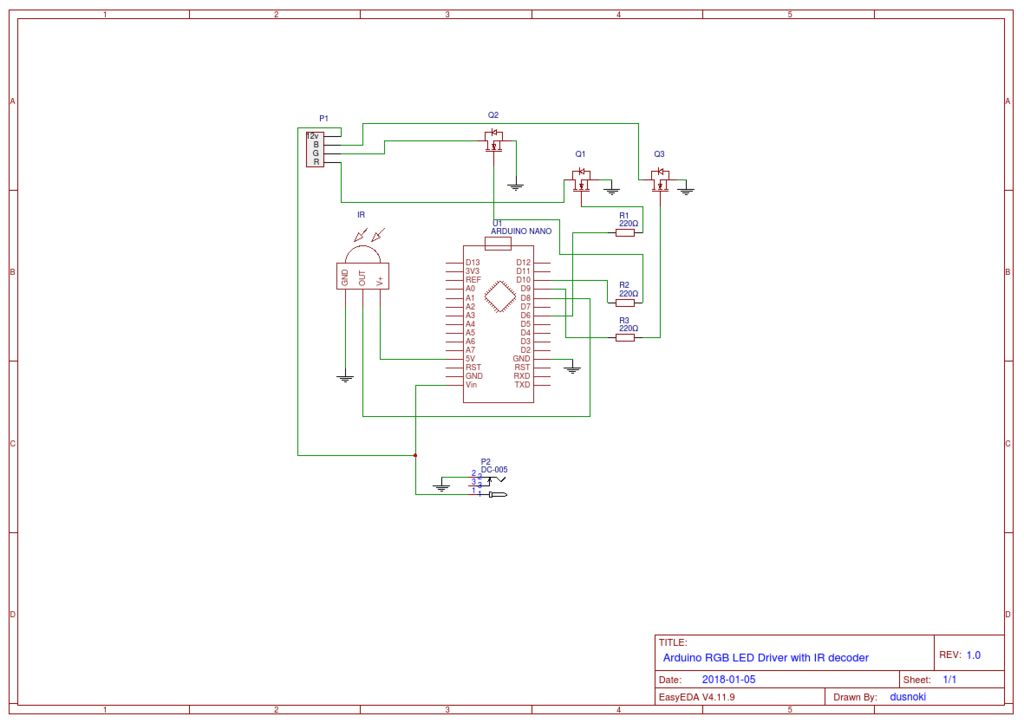
从示意图中可以看到,我使用Arduino nano作为操作的大脑,将3个逻辑电平mosfet作为LED灯条(1838 IR接收器)的每个驱动器, 3 220ohm电阻器和12v 5A电源。
让我们在面包板上进行所有设置。我正在使用Arduino mega进行测试,结果发现这是一个坏主意,因为后来发现,某些引脚在nano上的工作原理与在mega上的工作原理不同,但是我将回到
步骤2:Arduino代码
现在让我们看一下arduino代码。
要做的是从其github页面下载最新的IRRemote库。解压缩该zip文件并将其移至您的arduino库文件夹。确保从arduino库的根文件夹中删除了现有的RobotIRremote库,因为它会干扰irremote库。到8,因为这是我们将在arduino上用于接收红外信号的功能。上载草图并打开串行监视器。现在,拿一个您想与控制器一起使用的遥控器,然后按一个按钮。如果正确完成所有操作,则代码将显示在串行监视器上。写下与遥控器上按钮对应的所有代码,稍后我们将在草图中使用它们。
接下来,转到我的github存储库并下载sketch.ino文件并打开它
您可以编辑第16-39行,在该行中定义了遥控器上每个按钮的代码,只需将右侧的HEX代码更改为您先前记下的代码即可。我将制作一个单独的视频,并将其链接到详细解释代码的描述中。
对尝试此项目的任何人都应提供快速警告,如果您使用的是arduino nano,请准确使用这些在我的草图中设置的引脚,如果通过它们发送pwm信号,则某些引脚(5和11)会冻结arduino,因为IRREMOTE库在解释代码时使用了arduino的内置计时器。自由。同样,您不能将13针用作输入,因为它与arduino的内置LED指示灯相连。我犯了一个错误,即在没有先进行正确测试的情况下使用这些引脚,结果不得不订购另一块板,因此,为了安全起见,请保留这些引脚。将编辑的草图上传到arduino并测试所有按钮。如果一切都按计划进行,则应该使所有按钮正常工作并显示所需的颜色。如果您使用的是色彩模式,强度上移和下移按钮用于使颜色变暗;如果使用的是我设置的4种动画之一,则可以加快和减慢动画的播放速度。
Step 3:PCB订单
现在是时候将我们的项目从试验板转移到实际的PCB上了。我使用EasyEDA在线应用程序来创建原理图和电路板布局。我将向您展示如何通过JLCPCB专业印刷和运输PCB设计。
在EASYEDA中打开PCB设计时,您必须单击软件中的gerber输出按钮。接下来单击“下载Gerber文件”。
现在转到JLCPCB.com,然后单击立即报价按钮。上载gerber文件,您应该会看到成品PCB的外观。
下面您可以编辑数量,厚度,颜色等。我大多使用默认设置,只是将颜色更改为蓝色我认为它看起来更好。完成后,点击保存到购物车按钮。之后,您可以转到结帐页面,输入您的运输和付款信息,完成后,您可以期望您的PCB很快就会到达。
经过大约一周的等待,我的PCB已经很好地到达了,安全包装。我必须说,我对整体质量感到非常满意。对于这个价格,绝对不值得尝试自己制作一个,请确保您检查我们的网站,并且甚至可以在第一笔订单上获得免费送货。
步骤4:PCB组装和焊接
现在是时候在我们新印刷的板上组装所有东西了。当进行焊接时,总是尝试先焊接最小的零件,然后再焊接到较大的零件,这使焊接变得容易得多。为了连接arduino,led灯条和红外接收器,我使用了母头直针式接头,而不是直接焊接组件。这样一来,如果您不小心将arduino或其他任何东西油炸了,就可以轻松更改它们,并且可以重新使用您的电路板而没有任何问题。我直接焊接的唯一组件是mosfet和dc电源插孔。
焊接完所有组件后,我们就可以连接组件了。确保正确连接LED灯条,12v导轨是右侧的插针,而负极导轨是左侧的1、2和3插针。当然,不要将arduino放在错误的位置,因为您可以将其油炸。
步骤5:首先打开电源并得出结论
当您完成所有组件的安装,将12v电源连接到板上,并确保一切正常。
责任编辑:wv
-
led
+关注
关注
242文章
23241浏览量
660498 -
控制器
+关注
关注
112文章
16316浏览量
177788 -
Arduino
+关注
关注
188文章
6468浏览量
186926
发布评论请先 登录
相关推荐
基于瑞萨R7FA2E1A72DFL的可触摸灯带控制器设计

宠物屋体验控制电机、RGB全彩LED灯与温湿度传感器

ESP32-S3控制WS2812灯带显示异常如何解决?
【太阳能灯带升压控制器方案】远翔FP7208升压LED驱动IC升压24V给灯带供电使用 户外太阳能LED灯带 太阳能控制器





 如何制作基于arduino的红外控制RGB LED灯带控制器
如何制作基于arduino的红外控制RGB LED灯带控制器

















评论